Experimente QSOs D-STAR sin fisura en su dispositivo Android con BlueDV Connect, diseñado específicamente para su uso con el Kenwood TH-D75. Este software fácil de usar elimina la necesidad de un punto caliente, que se conecte directamente a través de Bluetooth para una experiencia de radio de jamón sin esfuerzo.
Características clave
- QSOs D-STAR : Conecte tu Kenwood TH-D75 a tu dispositivo Android sin necesidad de un punto de acceso.
- Operación de fondo : Ejecute BlueDV Connect en el fondo. Recuerda cerrar la aplicación cuando esté terminado.
- Lista de favoritos , crea y gestione fácilmente una lista de sus reflectores D-STAR preferidos.
- Android Widget : Monitorear el estado de QSO y reflector directamente desde la pantalla de inicio.
- Características de «Mieda». Mira las llamadas a radioid.net.
- Usar Integración del sistema operativo : Ver detalles del llamante en tu reloj Android Wear.
Requisitos de hardware
- Teléfono o tableta Android (Android versión 7.0.1 o superior).
- Kenwood TH-D75.
- (Opcional) Android reloj ( OS 4 o más nuevo).
Descargas e Instrucciones:
- Descargar BlueDV Connect : Disponible gratis en la tienda de juegos de Android ([LINK]).
- Instrucciones de emparejamiento: Aprenda cómo conectar su Kenwood TH-D75 con su dispositivo Android:
A continuación se encuentra el procedimiento de conexión TH-D75. (Muchas gracias Hiroshi JH4OWG)
1. Menú de acceso No.985 (Configuración – Interfaz – DV Gateway) y configurada en la conexión Bluetooth con la aplicación de conexión BlueDV.
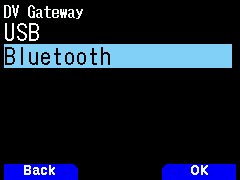
2. Menú de acceso No.930 (Configuración – Bluetooth – Bluetooth) y configurada en On para encegar la función Bluetooth.
El icono de Bluetooth aparece en la pantalla TH-D75, pero actualmente está canoso (standby).
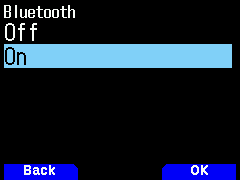
3. Menú de acceso No.934 (Configuración – Bluetooth – Modo de Pareje) y presione [A/B] (OK), entonces aparece la pantalla de espera de emparejamiento. (Una cuenta rejedición comienza desde 60 segundos).
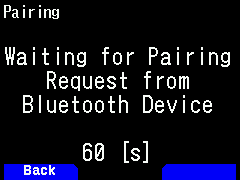
4. Realización del emparejamiento del dispositivo Android.
Al emparejarse de un dispositivo Android, la llave de acceso se muestra en las pantallas de dispositivos TH-D75 y Android.
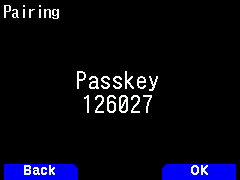
Pulse [A/B] (OK) en el TH-D75, y luego realice la operación de confirmación en el dispositivo Android también.
El TH-D75 y el dispositivo Android ahora se combinan a través de Bluetooth.
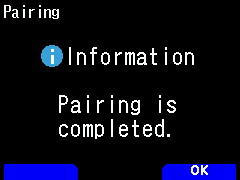
5. Acceso Menú No.650 (Digital – DV Gateway Modo de la pasarela DV) y establecer el modo TERM Reflector para entrar en el Modo de Terminal Reflector.
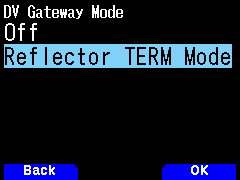
6. Acceso Menú No.651 (Digital – DV Gateway – My Callsign) y pulse [A/B] (Edit) para introducir la señal de llamada utilizada en la operación Reflector Terminal Mode.
(Tene en cuenta que la configuración en el menú No.610 (Digital . TX/RX . Mis llamadas) no se aplica a la operación Reflector Terminal Mode.)
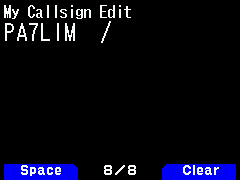
7. Inicie la aplicación de conexión BlueDV y pulse el botón OFF/ON para girar el botón de rojo a verde.
El TH-D75 mostrará el dispositivo Bluetooth conectado y el icono Bluetooth cambiará de gris (standby) a azul (activo).

= =

= =

8. Presione y mantenga pulsada en el TH-D75, seleccione «Destination Select»——-Link to Reflector- y configura el comando de enlace como el REF030CL y pulsa [A/B](OK).
A continuación, presie PTT en el TH-D75 para conectarse al Reflector.
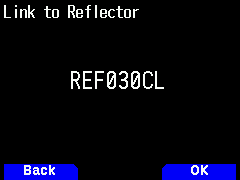
= =

Alternativamente, puede conectarse al Reflector desde la pantalla BlueDV Connect seleccionando el Reflector y pulsando el botón Conect.
9. Para hacer un QSO después de conectarse a un Reflector, pulse y sostenga [o](UP) en el TH-D75, seleccione «Destino Select»-Reflector–Use Reflector.

- FAQs : Encuentra respuestas a preguntas comunes :
Q: Por qué mi lista de reflectores DCS, XRF y REF es tan corta?
R: Cada host que no sea un reflector XLX, se coloca en el archivo de hosts DCS, XRF o REF.
P: Cuando trato de conectarme a REF001 o REF030, obtengo «Reflector is Busy».
R: El reflector está ocupado, inténte de nuevo en 15 minutos. No intente cada X segundos.
Q: Por qué está aumentando mi contador NET ERR?
R: El contador de NET ERR aumentará si la persona que está hablando está teniendo una mala conexión de red.
P: Por qué mi NET ERR está aumentando en cada persona que está hablando.
R: Trate de cambiar a 4G. O prueba Wi-Fi con un amigo.
Q: Dónde puedo hacer preguntas sobre BlueDV Connect?
R: Hay un grupo de facebook donde se pueden hacer preguntas https://www.facebook.com/groups/bluedvconnect/
P: También habrá una versión de Apple (iPhone/iPad) disponible?
R: No, no tengo intenciones de hacerlo.
P: El Kenwood TH-D74 también es compatible?
R: No, técnicamente esto no es posible.
Q: Es también compatible el ICOM IC-705 o ID-52?
R: No, no soportan la voz digital sobre Bluetooth.
P: Encontré un BUG.
R: Envíeme un correo electrónico con información detallada. info.pa7lim.nl
P: Eres una empresa o te pagan por hacer esto?
R: No, hago esto sólo por diversión durante las noches y noches. Tengo un trabajo diurno como experto en red en una empresa holandesa.
Agradecimientos y Descargo de responsabilidad:
Un agradecimiento especial a Shin JL1IBD por sus invaluables ideas y motivación a lo largo de este proyecto. También, sincera gratitud a mis beta probadores por su retroalimentación esencial.
Tenga en cuenta que soy un desarrollador individual, no una empresa. Este software fue creado como un proyecto de pasatiempo, y no me pagaron por su desarrollo. Espero que disfrutes usando BlueDV Connect tanto como disfruté creando.
Diviértete.
David PA7LIM
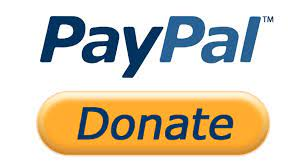
Visitas: 650

